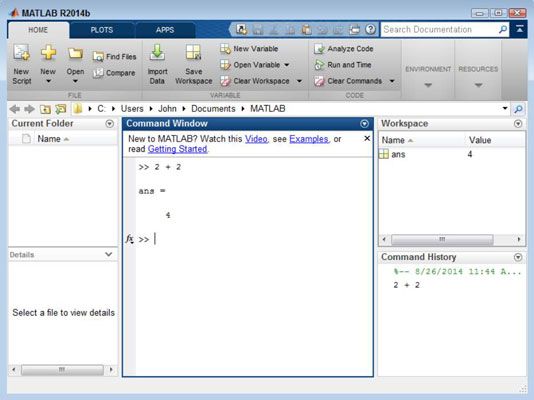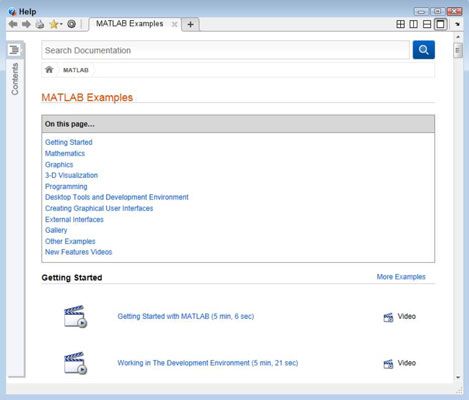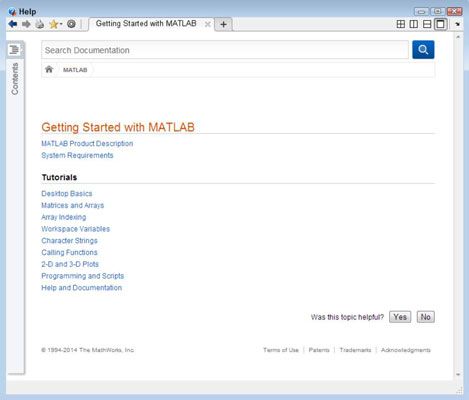Comment utiliser la fenêtre de commande MATLAB
La fenêtre de commande MATLAB est l'endroit où vous effectuez la plupart de vos expérimentations. Alors que vous effectuez des tâches très simples à l'aide de la fenêtre de commande, il peut faire beaucoup pour vous. Voici quelques-unes des façons dont vous pouvez utiliser la fenêtre de commande pour en savoir plus à propos de MATLAB.
Tapant une commande très simple
Vous pouvez taper toute formule ou commande désirée dans la fenêtre de commande et de voir un résultat. Bien sûr, il vaut mieux commencer avec quelque chose de vraiment simple, de sorte que vous pouvez obtenir la sensation de la façon dont fonctionne cette fenêtre. Tapez 2 + 2 et appuyez sur Entrée dans la fenêtre de commande.
Notez qu'il est non seulement la fenêtre de commande qui est affectée lorsque vous tapez une formule ou une commande. D'autres fenêtres sont modifiés ainsi. Voici les toutes les fenêtres affectées:
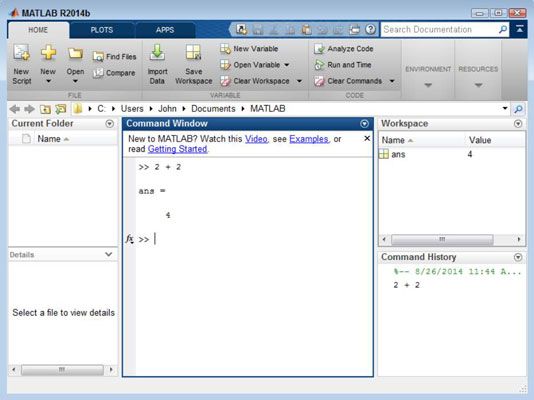
Fenêtre de commande: Reçoit la sortie de la formule 2 + 2, qui est ans = 4. MATLAB affecte la sortie de la formule à une variable nommée ans. Variables sont des boîtes (des morceaux de mémoire) dans lequel vous pouvez placer des données. Dans ce cas, la boîte contient le numéro 4.
Fenêtre Workspace: Contient toutes les variables générées à la suite de travailler dans la fenêtre de commande. Dans ce cas, la fenêtre de l'espace de travail contient une variable nommée ans qui contient une valeur de 4.
Notez que la variable ne peut pas contenir toute autre valeur de 4 parce que la colonne Min contient également 4, tout comme la colonne Max. Lorsqu'une variable peut contenir une gamme de valeurs, la valeur minimale qu'il peut contenir apparaît dans la colonne min et la valeur maximale que peut contenir apparaît dans la colonne Max. La colonne Valeur contient toujours la valeur courante de la variable.
Histoire commande fenêtre: Affiche la série de formules ou les commandes que vous tapez, avec la date et l'heure que vous les avez tapés. Vous pouvez rejouer une formule ou une commande dans cette fenêtre. Il suffit de sélectionner la formule ou la commande que vous souhaitez utiliser dans la liste pour rejouer.
Obtenir de l'aide supplémentaire
En haut de la fenêtre de commande, un préavis de trois liens que vous pouvez utiliser pour obtenir rapidement de l'aide supplémentaire à l'aide de MATLAB. Chaque lien vous permet d'une manière différente, de sorte que vous pouvez utiliser les liens que nécessaire pour répondre à vos besoins spécifiques. Voici un aperçu de ce que chaque lien fournit:
Regarde cette video: Ouvre un tutoriel dans votre navigateur. La vidéo fournit une brève introduction à MATLAB. Il suffit de regarder pour une présentation visuelle de la façon de travailler avec MATLAB.
Voir exemples: Affiche une boîte de dialogue d'aide qui contient un assortiment d'exemples que vous pouvez essayer. Les exemples prennent un certain nombre de formes:
Vidéo: Affiche une présentation guidée de la façon d'effectuer une tâche qui ouvre dans votre navigateur. La durée de chaque vidéo est indiqué à côté de son titre.
Script: Ouvre la boîte de dialogue d'aide vers un nouvel emplacement qui contient un exemple de script qui illustre une caractéristique MATLAB et une explication de la façon dont le script fonctionne. Vous pouvez ouvrir le script et essayer vous-même. Apporter des modifications au script est souvent utile de voir comment le changement affecte le fonctionnement du script.
App: Démarre une application pleinement fonctionnelle que vous pouvez utiliser pour voir comment MATLAB fonctionne et ce que vous pouvez vous attendre à voir avec cela.
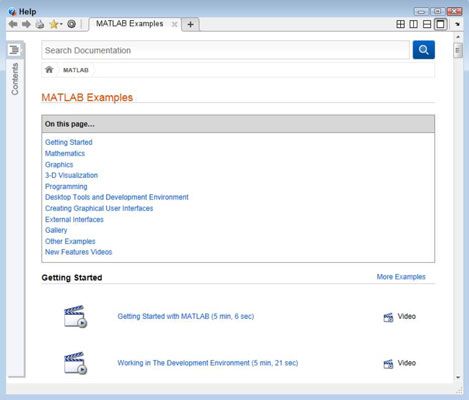
Lire Mise en route: Affiche une boîte de dialogue d'aide qui contient des informations supplémentaires à propos de MATLAB, tels que les exigences du système. Vous bénéficiez également d'un accès à un certain nombre de tutoriels.
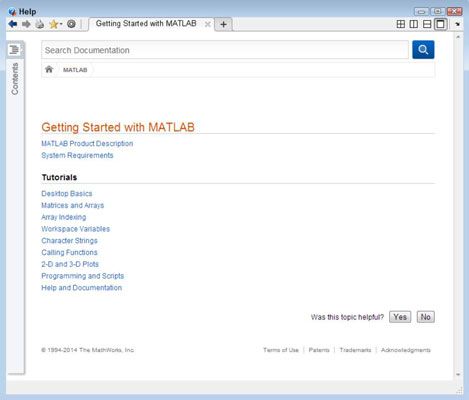
A propos Auteur
 Linux: stocker des trucs avec bash
Linux: stocker des trucs avec bash Vous pouvez utiliser les fonctionnalités de bash lors de l'écriture des programmes Linux appelé scripts shell - collections de commandes shell stockées dans un fichier tâche orientée. Vous définissez des variables dans bash tout comme vous…
 Les exemples de code pour Matlab pour les nuls
Les exemples de code pour Matlab pour les nuls Télécharger les fichiers d'exemples de code pour MATLAB Pour les nuls, 3e édition. Ces fichiers contiennent tout le code du livre de l'échantillon. Utilisez-les à travailler à travers tous les exemples MATLAB décrites dans le livre.Pendant…
 Commandes de MATLAB commune
Commandes de MATLAB commune Le tableau suivant contient une liste de commandes que vous utilisez assez souvent dans MATLAB. Vous ne trouverez pas tous les commande ci - qui exigerait un livre en soi. Toutefois, ces commandes sont généralement utilisés plusieurs fois par…
 Saisie d'informations à l'invite de MATLAB
Saisie d'informations à l'invite de MATLAB Le MATLAB rapide est l'endroit où vous tapez les formules, les commandes ou fonctions ou effectuez des tâches en utilisant MATLAB. Il apparaît dans la fenêtre de commande. Normalement, l'invite apparaît comme deux signes supérieur…
 Obtenir automatiquement l'animation avec une intrigue comète
Obtenir automatiquement l'animation avec une intrigue comète MATLAB fournit quelques parcelles qui créent des effets d'animation. L'une des parcelles les plus intéressantes qui se prête naturellement à des présentations est le comète () parcelle. Lorsque vous créez un tracé en utilisant cette…
 Comment changer la disposition de MATLAB
Comment changer la disposition de MATLAB La disposition MATLAB est conçu pour rendre l'expérimentation facile et confortable pour vous. Cependant, vous pouvez trouver après un certain temps qu'il ne répond pas vraiment à vos besoins. Heureusement, vous pouvez reconfigurer la…
 Comment entrer des formules dans MATLAB
Comment entrer des formules dans MATLAB MATLAB effectue des tâches de mathématiques incroyablement bien. Parfois, les gens sont tellement pris dans “ ce else ” une demande peut faire qu'ils ne ratent pas les faits les plus intéressants qui les regardaient droit dans le…
 Comment explorer les dossiers de MATLAB avec le gui
Comment explorer les dossiers de MATLAB avec le gui La méthode de l'interface graphique de travailler avec des dossiers dans MATLAB exige la fenêtre de dossier actuel. (Pour afficher cette fenêtre, choisissez Mise-dossier courant dans le groupe de l'environnement de l'onglet Accueil de ToolStrip.)…
 Comment obtenir de l'aide avec MATLAB
Comment obtenir de l'aide avec MATLAB Tout le monde a besoin d'aide de temps à autre. Même les experts ne peuvent pas se souvenir de tout ce que fait MATLAB et notes aller que jusqu'à présent dans la mémoire de jogging. Donc, quand vous avez besoin d'aide, ne pas se sentir comme si…
 Comment gérer les données avec fenêtre de dossier en cours de MATLAB
Comment gérer les données avec fenêtre de dossier en cours de MATLAB La fenêtre de dossier actuel fait vraiment montrer le dossier MATLAB actuel figurant dans le champ d'adresses. Vous ne voyez rien parce que le dossier actuel n'a pas de fichiers ou de dossiers à afficher. Cependant, vous pouvez ajouter des…
 Comment sauver une formule ou d'une commande comme un script dans MATLAB
Comment sauver une formule ou d'une commande comme un script dans MATLAB Après avoir créé une formule ou une commande que vous souhaitez utiliser pour effectuer un certain nombre de calculs dans MATLAB, assurez-vous de l'enregistrer sur le disque. Bien sûr, vous pouvez enregistrer tout ce que vous voulez sur le…
 Comment utiliser une barre de couleur avec votre parcelle de MATLAB
Comment utiliser une barre de couleur avec votre parcelle de MATLAB En utilisant une barre de couleur avec votre parcelle MATLAB peut aider les gens à voir les valeurs de données fondées sur la couleur plutôt que la valeur numérique pur. Le bar de la couleur elle-même peut affecter des valeurs de l'homme…
 Comment écrire votre premier script MATLAB
Comment écrire votre premier script MATLAB MATLAB fournit de nombreuses façons différentes d'écrire des scripts. Certains d'entre eux ne nécessite pas réellement ce que vous écrivez rien du tout! Cependant, la manière traditionnelle de créer un script dans une application est de…
 Préparer votre casier de stockage de MATLAB
Préparer votre casier de stockage de MATLAB Les ordinateurs contiennent la mémoire, autant que de votre propre cerveau contient une mémoire. La mémoire de l'ordinateur stocke des informations que vous créez à l'aide de MATLAB. En regardant la mémoire comme une sorte de casier de…